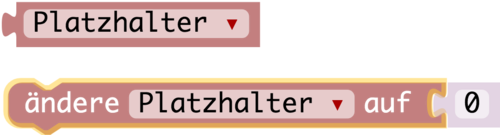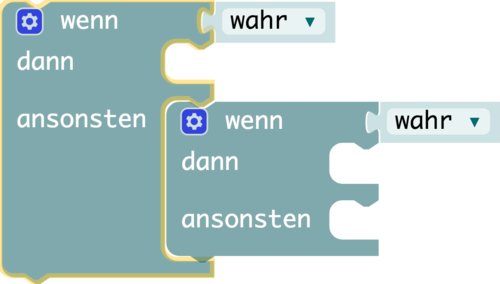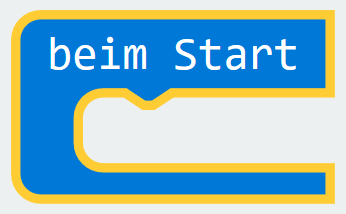Pflanzenwächter: Unterschied zwischen den Versionen
Zur Navigation springen
Zur Suche springen
| Zeile 21: | Zeile 21: | ||
== [[Datei:icon_material.png|20px|Icon]] Materialien == | == [[Datei:icon_material.png|20px|Icon]] Materialien == | ||
[[Datei: | [[Datei:materialpflanzenwächter.jpg|right|500px|border|Material Pflanzenwächter]] | ||
* micro:bit | * micro:bit | ||
* zwei Krokodilklemmen | * zwei Krokodilklemmen | ||
Version vom 13. Juni 2018, 11:45 Uhr
 Blumengießen vergessen schwer gemacht!
Blumengießen vergessen schwer gemacht!

- "Sag mal Lea, hast du die Pflanze von Oma gegossen?"
- "Äähhhm, …, nein?! Ooooohh, diese Pflanze ist total vertrocknet. Jakob, ich glaube wir werden diesmal auf unser Blumendienstaschengeld verzichten müssen."
- "Lea, das passiert uns nicht mehr! Wir brauchen doch nur etwas, dass uns zeigt, ob die Pflanze genügend Wasser hat.
 Aufgabenstellung
Aufgabenstellung
- Der micro:bit dient als Messgerät für den Feuchtegrad im Blumentopf.
- Sobald der micro:bit mit Strom versorgt ist, misst er dauerhaft und zeigt den Messwert als Graph.
- Wird die Taste A gedrückt zeigt er den Wert als Zahl.
 Materialien
Materialien

- micro:bit
- zwei Krokodilklemmen
- 2 Nägel oder Schrauben
- 2 Gefäße mit Erde
- 1 Glas Wasser
 Zeitaufwand
Zeitaufwand
- zwei Schulstunden zum Entwickeln des Programmes und erste Messungen
- beliebig viel Freizeit zum Messen unterschiedlichster Blumentöpfe und Pflanzenbeete
 Schwierigkeitsgrad
Schwierigkeitsgrad
 Kompetenzen
Kompetenzen
Du lernst ...
- ... vernetztes und fachübergreifendes Denken
- ... Formulieren und Kodieren von Abläufen in formalen Algorithmen
- ... arbeiten mit Pins und Krokoklemmen
- ... Messen - Sensordaten lesen und interpretieren
 Unterrichtsfächer
Unterrichtsfächer
INF, BU, WE
 Tipps und Hilfestellung
Tipps und Hilfestellung
Ziel
Der micro:bit soll den Feuchtegrad der Erde mit einem Graph darstellen.
Erforderliche Programmierblöcke
- Variable
- Verschachtelte bedingte Anweisungen
- dauerhaft
- beim start
- schreibe analogen Pin
- plot bar graph
Eckpfeiler zur Programmierung
- Durch ansteuern eines Pins gibt dieser einen Strom aus.
- Wir lesen die Spannung an einem weiteren Pin aus und bilden diesen Wert in einer Variable ab.
- Variablen können auf der LED Matrix grafisch dargestellt werden.
- Die Werte der Variablen können auch als Zahl auf der LED Matrix dargestellt werden. In unserem Fall nur dann, wenn der Knopf A gedrückt wird.
Schritt für Schritt zur Lösung
- Hinweise zur Lösungsfindung und die Lösung findest du auf der Lösungsseite zu diesem Beispiel.
 Präsentation und Reflexion
Präsentation und Reflexion
- Stelle dein Ergebnis vor!
- Was kann dein Messgerät? Messen andere micro:bits gleiche Werte?
- Vergleiche die Werte von unterschiedlichen Blumentöpfen.
- Hast du aussagekräftige Werte bekommen? Kannst du damit eine Skala erstellen?
- Was hat dir bei der Entwicklung deines Produkts gefallen?
- Welche Schwierigkeiten hast du gehabt? Wie konntest du sie lösen?
- Erläutere, wie dein Programm aussieht!
- Was war bei dieser Aufgabenbearbeitung interessant für dich?
 Weiterentwicklung
Weiterentwicklung
- Schwellenwert mit Smileys anstelle vom "Grafen"
- Schwellenwert mit Alarm
- Feuchtigkeitswerte zu anderen micro:bits senden
- Pflanzenwächter mit Bewässerungsautomatik